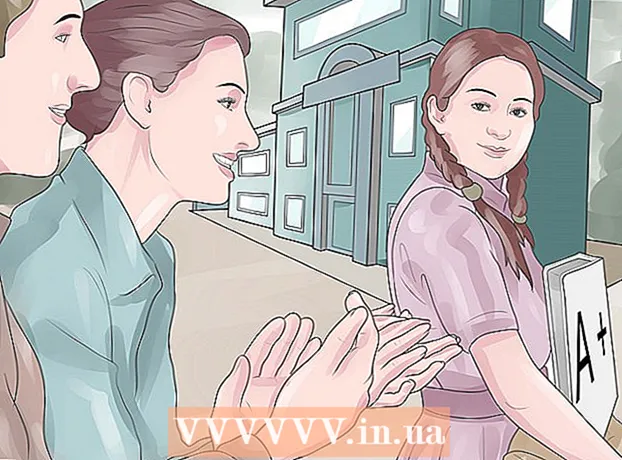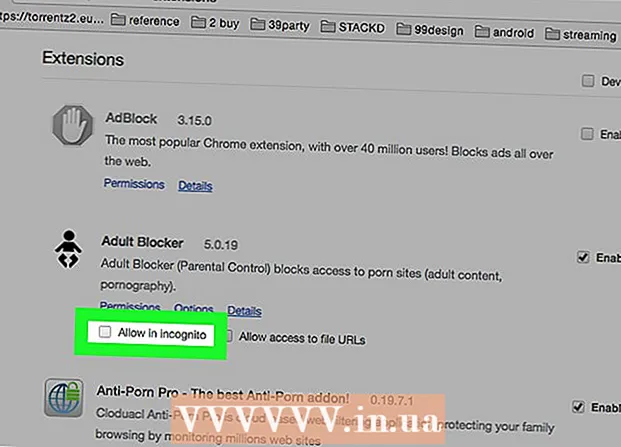Auteur:
Janice Evans
Date De Création:
25 Juillet 2021
Date De Mise À Jour:
1 Juillet 2024
![How To Use Java In Firefox - The Easiest Way To Enable Java In Mozilla Firefox [BEGINNER’S TUTORIAL]](https://i.ytimg.com/vi/2uDDkqYsJso/hqdefault.jpg)
Contenu
- Pas
- Méthode 1 sur 3: Comment activer le contenu Java sur un site Web
- Méthode 2 sur 3: Comment activer tout le contenu Java
- Méthode 3 sur 3: Comment activer JavaScript
- Conseils
- Avertissements
Dans cet article, vous apprendrez comment activer Java dans Firefox sur un site spécifique et dans un navigateur entier, ainsi que comment activer JavaScript dans ce navigateur. Java et JavaScript peuvent être activés sur la version de bureau de Firefox.
Pas
Méthode 1 sur 3: Comment activer le contenu Java sur un site Web
 1 Démarrez Firefox. Cliquez sur l'icône du renard orange sur la boule bleue.
1 Démarrez Firefox. Cliquez sur l'icône du renard orange sur la boule bleue.  2 Allez sur un site qui utilise Java. Si le site auquel vous souhaitez accéder utilise Java, allez sur ce site.
2 Allez sur un site qui utilise Java. Si le site auquel vous souhaitez accéder utilise Java, allez sur ce site.  3 Attendez que l'invite Java apparaisse. Au milieu de l'écran (ou de la zone avec du contenu Java), vous verrez un lien "Activer Java" ou similaire.
3 Attendez que l'invite Java apparaisse. Au milieu de l'écran (ou de la zone avec du contenu Java), vous verrez un lien "Activer Java" ou similaire.  4 Cliquez sur le lien "Activer Java". Il est situé à côté ou au-dessus du contenu Java que vous souhaitez télécharger.
4 Cliquez sur le lien "Activer Java". Il est situé à côté ou au-dessus du contenu Java que vous souhaitez télécharger. - Si vous voyez un message indiquant que Java n'est "pas pris en charge", "désactivé", "non installé" ou quelque chose de similaire à la place du lien spécifié, vous ne pourrez pas ouvrir ce site dans Firefox.
 5 Cliquer sur Permettre maintenantlorsque vous y êtes invité. Il s'ouvrira dans le coin supérieur gauche de la fenêtre Firefox. Le site Web est actualisé et le contenu Java est chargé.
5 Cliquer sur Permettre maintenantlorsque vous y êtes invité. Il s'ouvrira dans le coin supérieur gauche de la fenêtre Firefox. Le site Web est actualisé et le contenu Java est chargé. - Vous pouvez également cliquer sur Autoriser et Mémoriser pour ajouter le site à la liste des Autorisés de Firefox.
Méthode 2 sur 3: Comment activer tout le contenu Java
 1 Comprendre les limites de cette méthode. Pour des raisons de sécurité, les versions récentes (et futures) de Firefox ne prennent pas en charge Java. Pour activer le contenu Java, vous devez installer une ancienne version 32 bits de Firefox, puis ajouter manuellement le plugin Java. Vous pouvez le faire sur les ordinateurs Windows car les ordinateurs Mac utilisent la version 64 bits du navigateur par défaut, ce qui rend impossible l'installation de Java pour Firefox sur un ordinateur Mac.
1 Comprendre les limites de cette méthode. Pour des raisons de sécurité, les versions récentes (et futures) de Firefox ne prennent pas en charge Java. Pour activer le contenu Java, vous devez installer une ancienne version 32 bits de Firefox, puis ajouter manuellement le plugin Java. Vous pouvez le faire sur les ordinateurs Windows car les ordinateurs Mac utilisent la version 64 bits du navigateur par défaut, ce qui rend impossible l'installation de Java pour Firefox sur un ordinateur Mac. - Si vous redémarrez Firefox, il peut être mis à jour, désactivant Java.
- L'utilisation d'une ancienne version de Firefox augmente le risque d'infection par un virus ou un logiciel malveillant sur votre ordinateur.
- Ne mettez pas à jour une ancienne version de Firefox pour éviter de désactiver Java.
 2 Ouvrez le site Web Java. Accédez à https://java.com/en/download/ dans votre navigateur. Vous devez télécharger et installer Java avant de l'ajouter en tant que plugin à Firefox.
2 Ouvrez le site Web Java. Accédez à https://java.com/en/download/ dans votre navigateur. Vous devez télécharger et installer Java avant de l'ajouter en tant que plugin à Firefox.  3 Téléchargez et installez Java. Pour ça:
3 Téléchargez et installez Java. Pour ça: - cliquez sur "Télécharger Java gratuitement" ;
- cliquez sur « Accepter et lancer le téléchargement gratuit » ;
- double-cliquez sur le fichier d'installation Java téléchargé ;
- cliquez sur "Oui" lorsque vous y êtes invité ;
- cliquez sur Installer en bas de la fenêtre Java.
 4 Ouvrez la page de téléchargement de Firefox 51. Accédez à https://ftp.mozilla.org/pub/firefox/releases/51.0b9/ dans un navigateur. Ici, vous pouvez télécharger la dernière version de Firefox qui prend en charge Java.
4 Ouvrez la page de téléchargement de Firefox 51. Accédez à https://ftp.mozilla.org/pub/firefox/releases/51.0b9/ dans un navigateur. Ici, vous pouvez télécharger la dernière version de Firefox qui prend en charge Java.  5 Sélectionnez la version 32 bits. Cliquez sur le lien "firefox-51.0b9.win32.sdk.zip" en bas de la liste des liens.
5 Sélectionnez la version 32 bits. Cliquez sur le lien "firefox-51.0b9.win32.sdk.zip" en bas de la liste des liens.  6 Ouvrez l'archive téléchargée (fichier ZIP). Pour ce faire, double-cliquez dessus.
6 Ouvrez l'archive téléchargée (fichier ZIP). Pour ce faire, double-cliquez dessus.  7 Extraire le contenu de l'archive. Pour ça:
7 Extraire le contenu de l'archive. Pour ça: - allez dans l'onglet "Extraire" en haut de la fenêtre ;
- cliquez sur "Extraire tout" dans la barre d'outils ;
- cliquez sur « Éjecter » en bas de la fenêtre contextuelle.
 8 Ouvrez le dossier extrait. Pour ce faire, double-cliquez sur le fichier "firefox-51.0b9.win32.sdk" (ce n'est pas un fichier ZIP).
8 Ouvrez le dossier extrait. Pour ce faire, double-cliquez sur le fichier "firefox-51.0b9.win32.sdk" (ce n'est pas un fichier ZIP).  9 Ouvrir le dossier firefox-sdk. C'est le seul dossier à l'écran.
9 Ouvrir le dossier firefox-sdk. C'est le seul dossier à l'écran.  10 Ouvrir le dossier poubelle. Pour ce faire, double-cliquez sur ce dossier ; il est en haut de la fenêtre.
10 Ouvrir le dossier poubelle. Pour ce faire, double-cliquez sur ce dossier ; il est en haut de la fenêtre.  11 Faites défiler vers le bas et double-cliquez sur l'icône Firefox. Vous le trouverez au milieu de la page. Le navigateur Firefox 51 s'ouvrira.
11 Faites défiler vers le bas et double-cliquez sur l'icône Firefox. Vous le trouverez au milieu de la page. Le navigateur Firefox 51 s'ouvrira.  12 Désactivez les mises à jour automatiques. Entrer à propos de : configuration dans la barre d'adresse de Firefox et cliquez sur Entrezpuis suivez ces étapes :
12 Désactivez les mises à jour automatiques. Entrer à propos de : configuration dans la barre d'adresse de Firefox et cliquez sur Entrezpuis suivez ces étapes : - cliquez sur « J'accepte le risque ! » lorsque vous y êtes invité ;
- cliquez sur la barre de recherche en haut de la page ;
- Entrer app.update.auto;
- double-cliquez sur "app.update.auto" pour changer la valeur de "true" à "false".
- Assurez-vous de cliquer sur "Pas maintenant" ou "Plus tard" si le navigateur vous invite à le mettre à jour.
 13 Cliquer sur ☰. C'est dans le coin supérieur droit de la fenêtre. Un menu s'ouvrira.
13 Cliquer sur ☰. C'est dans le coin supérieur droit de la fenêtre. Un menu s'ouvrira.  14 Cliquer sur Modules complémentaires. Cette icône de pièce de puzzle est dans le menu. Une page avec les extensions installées s'ouvrira.
14 Cliquer sur Modules complémentaires. Cette icône de pièce de puzzle est dans le menu. Une page avec les extensions installées s'ouvrira.  15 Allez dans l'onglet Plugins. C'est sur le côté gauche de la page.
15 Allez dans l'onglet Plugins. C'est sur le côté gauche de la page.  16 Activez l'option Plate-forme Java (TM). Vous le trouverez en bas de page.
16 Activez l'option Plate-forme Java (TM). Vous le trouverez en bas de page.  17 Cliquez sur la liste déroulante "Inclure sur demande". C'est à droite de la plate-forme Java (TM). Un menu déroulant s'ouvrira.
17 Cliquez sur la liste déroulante "Inclure sur demande". C'est à droite de la plate-forme Java (TM). Un menu déroulant s'ouvrira.  18 Cliquer sur Toujours inclure. C'est dans le menu déroulant. Cela activera Java sur tous les sites Web que vous ouvrez dans cette version de Firefox, mais veillez à ne pas mettre à jour votre navigateur.
18 Cliquer sur Toujours inclure. C'est dans le menu déroulant. Cela activera Java sur tous les sites Web que vous ouvrez dans cette version de Firefox, mais veillez à ne pas mettre à jour votre navigateur. - Si vous avez accidentellement mis à jour Firefox, réinstallez-le ; Pour cela, supprimez le fichier "firefox-51.0b9.win32.sdk" (pas le fichier ZIP), ouvrez l'archive "firefox-51.0b9.win32.zip" et extrayez le fichier supprimé, puis lancez le navigateur Firefox 51 du dossier "bin"...
Méthode 3 sur 3: Comment activer JavaScript
 1 Démarrez Firefox. Cliquez sur l'icône du renard orange sur la boule bleue.
1 Démarrez Firefox. Cliquez sur l'icône du renard orange sur la boule bleue.  2 Accédez à la page de configuration. Entrer à propos de : configuration et appuyez sur Entrez.
2 Accédez à la page de configuration. Entrer à propos de : configuration et appuyez sur Entrez.  3 Cliquer sur Je prends le risque !lorsque vous y êtes invité. C'est un bouton bleu au milieu de la page.
3 Cliquer sur Je prends le risque !lorsque vous y êtes invité. C'est un bouton bleu au milieu de la page.  4 Trouvez l'option JavaScript. Cliquez sur la barre de recherche puis tapez javascript.activé.
4 Trouvez l'option JavaScript. Cliquez sur la barre de recherche puis tapez javascript.activé.  5 Regardez la valeur de l'option JavaScript. Si la colonne "Valeur" affiche "true" à côté de cette option, JavaScript est activé (c'est la valeur par défaut).
5 Regardez la valeur de l'option JavaScript. Si la colonne "Valeur" affiche "true" à côté de cette option, JavaScript est activé (c'est la valeur par défaut). - Si false s'affiche, passez à l'étape suivante.
 6 Modifiez l'option JavaScript sur "true" (si nécessaire). Double-cliquez sur "javascript.enabled" en haut de la page. La valeur de cette option passera à "true".
6 Modifiez l'option JavaScript sur "true" (si nécessaire). Double-cliquez sur "javascript.enabled" en haut de la page. La valeur de cette option passera à "true".
Conseils
- Firefox ne prend plus en charge Java depuis fin 2016. Si vous devez ouvrir en permanence du contenu Java, utilisez un autre navigateur prenant en charge Java, tel que Microsoft Edge ou Internet Explorer.
Avertissements
- Les futures versions de Firefox ne prendront probablement pas en charge Java.